Solidworks 自定义焊接 结构构件图解
- 格式:doc
- 大小:106.50 KB
- 文档页数:2
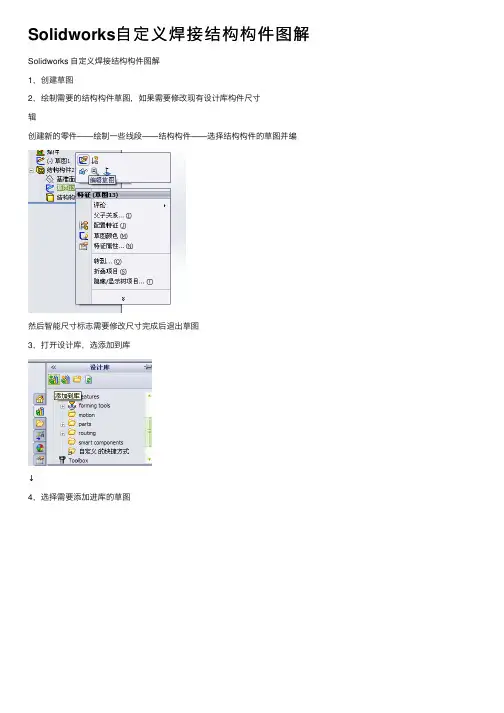
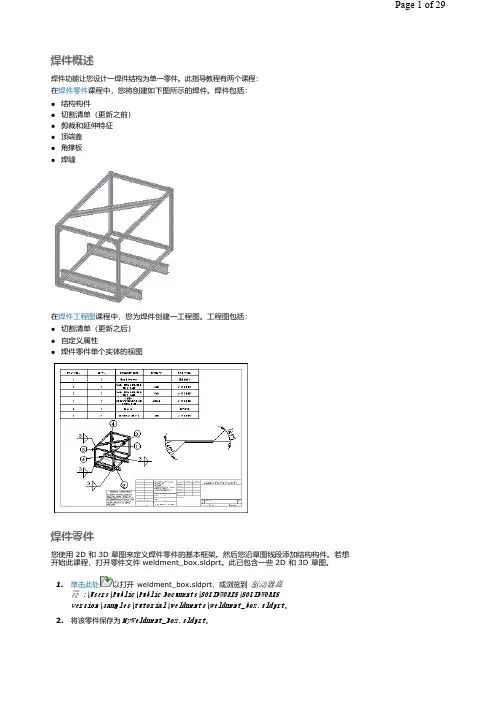
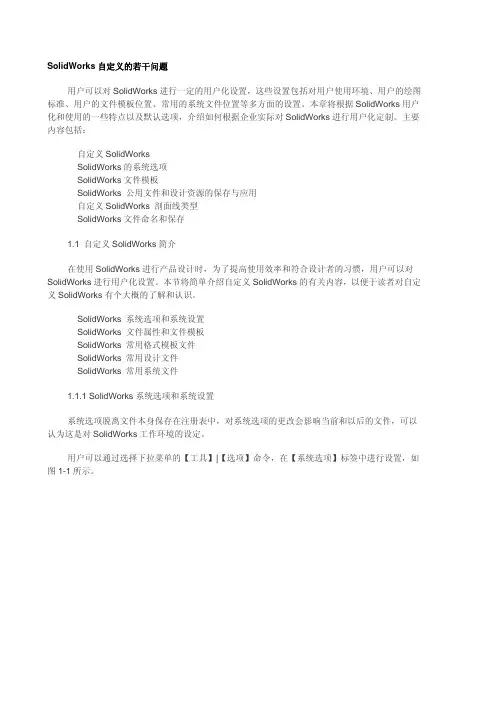
SolidWorks自定义的若干问题用户可以对SolidWorks进行一定的用户化设置,这些设置包括对用户使用环境、用户的绘图标准、用户的文件模板位置、常用的系统文件位置等多方面的设置。
本章将根据SolidWorks用户化和使用的一些特点以及默认选项,介绍如何根据企业实际对SolidWorks进行用户化定制。
主要内容包括:自定义SolidWorksSolidWorks的系统选项SolidWorks文件模板SolidWorks 公用文件和设计资源的保存与应用自定义SolidWorks 剖面线类型SolidWorks文件命名和保存1.1 自定义SolidWorks简介在使用SolidWorks进行产品设计时,为了提高使用效率和符合设计者的习惯,用户可以对SolidWorks进行用户化设置。
本节将简单介绍自定义SolidWorks的有关内容,以便于读者对自定义SolidWorks有个大概的了解和认识。
SolidWorks 系统选项和系统设置SolidWorks 文件属性和文件模板SolidWorks 常用格式模板文件SolidWorks 常用设计文件SolidWorks 常用系统文件1.1.1 SolidWorks系统选项和系统设置系统选项脱离文件本身保存在注册表中,对系统选项的更改会影响当前和以后的文件,可以认为这是对SolidWorks工作环境的设定。
用户可以通过选择下拉菜单的【工具】|【选项】命令,在【系统选项】标签中进行设置,如图1-1所示。
图1-1 SolidWorks系统选项此外,SolidWorks的用户界面设置、自定义的快捷键设定也可以看作 SolidWorks系统设置的一部分,同样保存在系统的注册表中,用户可以通过Windows系统的【程序】|【SolidWorks2007】| 【SolidWorks 工具】|【复制设定向导】命令将系统设置和用户界面导出或导入设置文件,如图1-2所示。

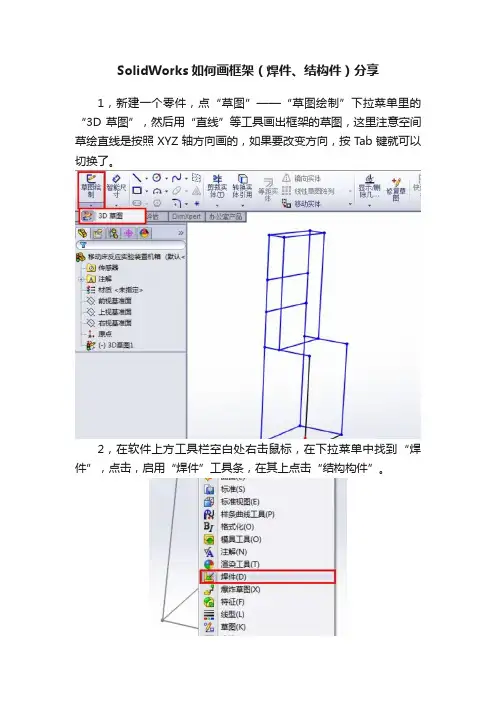
SolidWorks如何画框架(焊件、结构件)分享
1,新建一个零件,点“草图”——“草图绘制”下拉菜单里的“3D草图”,然后用“直线”等工具画出框架的草图,这里注意空间草绘直线是按照XYZ轴方向画的,如果要改变方向,按Tab键就可以切换了。
2,在软件上方工具栏空白处右击鼠标,在下拉菜单中找到“焊件”,点击,启用“焊件”工具条,在其上点击“结构构件”。
3,选择你所需要的结构件,然后在3D草图的线条上点击,就会自动生成结构件了。
这里要注意一下,点线条不是一下全部点完,而是要分组的。
比如地面四条一组,其上竖着的四条另一组(点完一组后,点“新组”按钮就会创建新组了),这样管与管的连接处才不会出现错误。
4,所有的结构件都装好后,确定,就可以得到如图所示的框架模
型了。
可以发现结构件是以所画的3D草图线条为中心线摆放的,所以如果我们所画的线条是弯的,结构件也会顺着草图轨迹弯掉。
完。
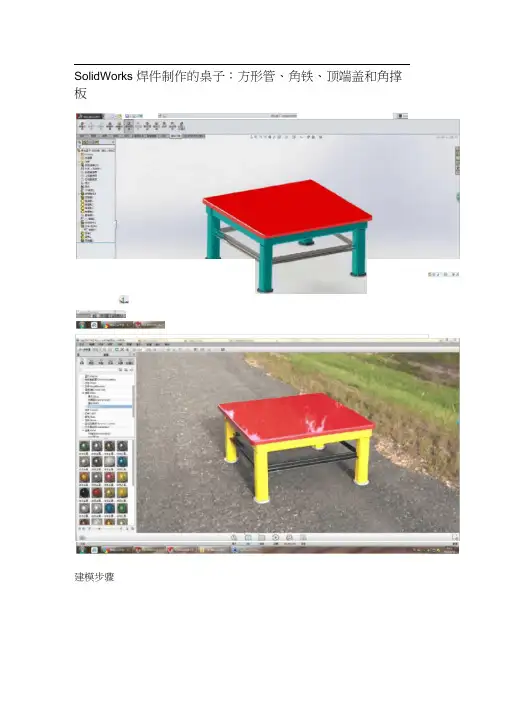
SolidWorks 焊件制作的桌子:方形管、角铁、顶端盖和角撑
板
建模步骤
1. 草绘3D 草图。
按Tab 键在三个平面之间切换
2. 结构构件,方形管:40*40*4 ;点4 条蓝色线。
边角处理:终端对接1
点新组,在点 4 条竖直线
3. 顶端盖,选4 个蓝色面,圆角半径5
4. 角撑板,50*50*5 。
5.新建基准面,距离上视基准面100
7.结构构件。
角铁:20*20*3 ;每条线一个组
默认角铁方形是向内的,可以用对齐边线来调整,也可以输入角度调整
点
找出轮廓,再点图中的端
点
组,输入90 度也可以调整方
形
8.在方钢顶上草绘正方形
9.拉伸
15 。
10. 圆角15 。
给边缘也添加个圆角
11. 顶端盖,点蓝色面, 4 个。
向外等距10,圆角半径29
12. 完成,简单渲染一下。
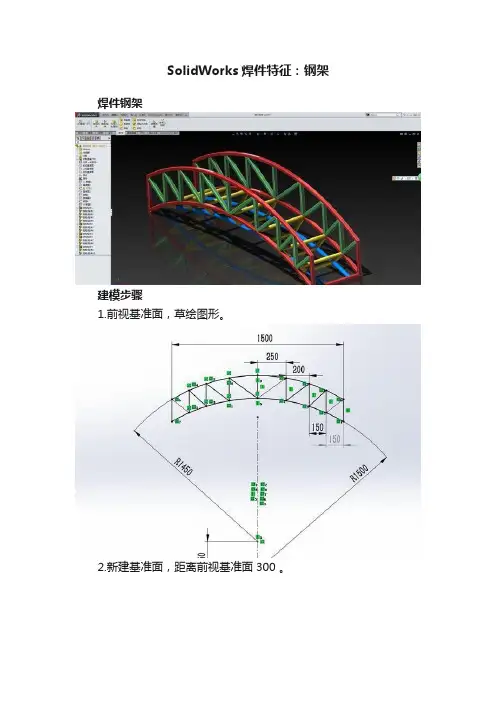
SolidWorks焊件特征:钢架焊件钢架建模步骤1.前视基准面,草绘图形。
2.新建基准面,距离前视基准面300 。
3.在基准面1上转换实体引用草图1 。
4.新建基准面2,距离前视基准面235.(下面几张图的斜线,一开始漏掉了)5.在基准面2上草绘图形。
6.新建基准面,距离前视基准面65 。
7.在上一步的基准面上转换实体引用草图。
8.点3D草图,画7个梯形。
9.添加颜色,便于区分。
这些草图也可以用3D草图一次画成。
10.结构构件。
方形管20*20*2,组1:点下图中线条。
11.新组2,点左侧圆弧。
12.新组3,点右侧圆弧。
13.剪裁/延伸。
要剪裁的实体:黄色方钢;剪裁边界:粉色的方钢。
(其他四个角一样。
)14.结构构件。
管道21.3*2.3 。
用两个组做出两根圆管。
15.剪裁/延伸。
要剪裁的实体:黄色圆管;剪裁边界:粉色的方钢。
(另一侧一样。
)16.结构构件。
管道21.3*2.3 。
一个组完成7根圆管。
17.结构构件。
方形管20*20*2 。
组1做出四分之一。
18.用4个组完成竖直和斜交的部分。
顶部和底部都有超出,后面要剪裁掉。
19.剪裁/延伸。
要剪裁的实体:黄色方钢;剪裁边界:粉色方钢。
另一侧和底部同样操作。
20.结构构件。
管道21.3*2.3 。
点梯形的斜边和底边,用7个组完成。
剪裁梯形管与中间两根管,梯形管与两侧方钢。
21.完成。
着色。
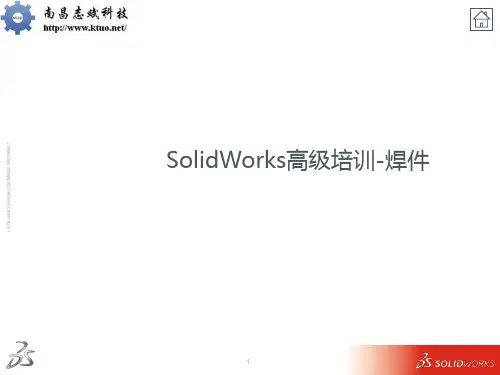

怀念母亲的散文_怀念妈妈的散文在这个世界上,再也没有人能像她那样的爱我、心疼我、保护我、宽容我了,怀念母亲,母爱是最伟大的。
今天我们来看一下怀念母亲的散文。
似乎是在梦里。
土地、土墙、土院子、土房子前站着浑身是土的我,用闪亮而好奇的眼神望着这个土里土气的世界。
然而,我看到的并不是这些土气的景象,在我眼里看到的是蓝天上的白云、土院子里的青纱帐和蹲在土炉子旁用平锅炕饼子的母亲。
我闻到的是天空的真气、大地的和气和母亲平锅里送来的麦香。
麦香深深的刺激着我的大脑,小肚子随之咕咕的叫起来,嘴里不由自主的喊“阿帕依”,迈开小步向母亲走去。
一个弱小但不失美丽的妇女的慈祥的面孔从一头黄色卷曲的长发后面转过来,伸出一只很消瘦的手臂扶住了冲向她的我,用同样柔弱的声音喊:“巴拉木”——我的孩子。
我坐在土地上看着母亲炕饼子,她的左手总是拖着右手臂,右手不时的翻锅里的饼子,要往炉里添柴时左手就离开右臂,右臂失去撑托而掉在烧烫的平锅沿上,每每此时母亲全身会为之一颤,她的右臂上已烙下象饼子一样的焦黄疤印。
母亲拿下一张饼,撕开给我,更浓的麦香扑鼻而来,贪婪的吃完半个饼,回到土屋里,到土炕上脱下补了又补的衣裤递给早已等待着的哥哥……记得母亲常带我们去河边,因为她要在那河边洗衣服,那美丽的河畔就成了我的乐园。
在那里,我尾随姐姐们在绿草地上奔跑、追蝴蝶、观赏野花,抓蝗虫蚂蚱。
在水里嬉戏,打水仗。
姐姐们要洗澡时,我给她们放哨看衣服。
最喜欢看姐姐扎进水里后又猛的出来时的那一刹,长发带起的水波又顺着跳动的洁白的身躯猾下,我总是拍手叫好。
母亲总是冲着我们笑,她是维吾尔族人,汉语说的不好,但我们姊妹都说汉语,她不示弱,常用生硬的语调和我们讲汉语,让我们常常笑她,她也笑。
最喜欢洗完衣服后的凉晒,大家一起动手,将母亲洗好的衣物、被单凉在绿油油的草地上,当母亲和姐姐们把被单撑起来时,我就钻到底下嬉闹。
让她们把被单铺不到草地上,凉爽的水珠落到身上伴着母亲和姐姐们“an、an”的叫声和欢笑,我感到这个世界就象我看到的一样美丽。
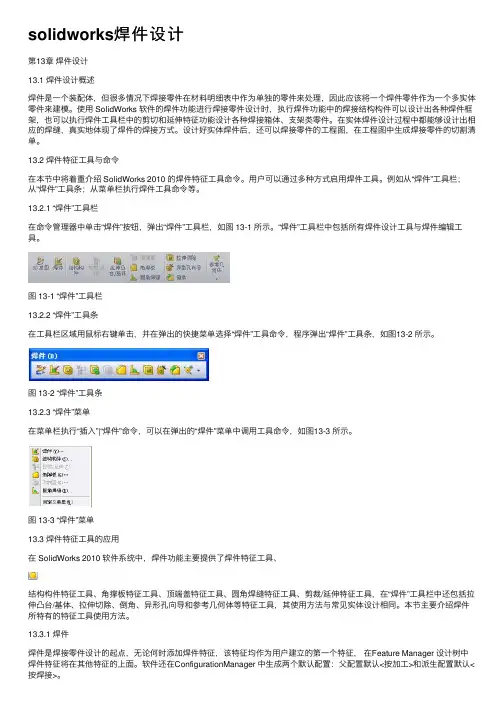
solidworks焊件设计第13章焊件设计13.1 焊件设计概述焊件是⼀个装配体,但很多情况下焊接零件在材料明细表中作为单独的零件来处理,因此应该将⼀个焊件零件作为⼀个多实体零件来建模。
使⽤ SolidWorks 软件的焊件功能进⾏焊接零件设计时,执⾏焊件功能中的焊接结构构件可以设计出各种焊件框架,也可以执⾏焊件⼯具栏中的剪切和延伸特征功能设计各种焊接箱体、⽀架类零件。
在实体焊件设计过程中都能够设计出相应的焊缝,真实地体现了焊件的焊接⽅式。
设计好实体焊件后,还可以焊接零件的⼯程图,在⼯程图中⽣成焊接零件的切割清单。
13.2 焊件特征⼯具与命令在本节中将着重介绍 SolidWorks 2010 的焊件特征⼯具命令。
⽤户可以通过多种⽅式启⽤焊件⼯具。
例如从“焊件”⼯具栏;从“焊件”⼯具条;从菜单栏执⾏焊件⼯具命令等。
13.2.1 “焊件”⼯具栏在命令管理器中单击“焊件”按钮,弹出“焊件”⼯具栏,如图 13-1 所⽰。
“焊件”⼯具栏中包括所有焊件设计⼯具与焊件编辑⼯具。
图 13-1 “焊件”⼯具栏13.2.2 “焊件”⼯具条在⼯具栏区域⽤⿏标右键单击,并在弹出的快捷菜单选择“焊件”⼯具命令,程序弹出“焊件”⼯具条,如图13-2 所⽰。
图 13-2 “焊件”⼯具条13.2.3 “焊件”菜单在菜单栏执⾏“插⼊”|“焊件”命令,可以在弹出的“焊件”菜单中调⽤⼯具命令,如图13-3 所⽰。
图 13-3 “焊件”菜单13.3 焊件特征⼯具的应⽤在 SolidWorks 2010 软件系统中,焊件功能主要提供了焊件特征⼯具、结构构件特征⼯具、⾓撑板特征⼯具、顶端盖特征⼯具、圆⾓焊缝特征⼯具、剪裁/延伸特征⼯具,在“焊件”⼯具栏中还包括拉伸凸台/基体、拉伸切除、倒⾓、异形孔向导和参考⼏何体等特征⼯具,其使⽤⽅法与常见实体设计相同。
本节主要介绍焊件所特有的特征⼯具使⽤⽅法。
13.3.1 焊件焊件是焊接零件设计的起点,⽆论何时添加焊件特征,该特征均作为⽤户建⽴的第⼀个特征,在Feature Manager 设计树中焊件特征将在其他特征的上⾯。

SolidWorks钣金设计焊接的边角、百叶窗、筋、切开KeyShot渲染成形工具此图用到的成型工具都是软件自带的,在右侧的设计库内。
拖到钣金件上,调整内外方向、角度、位置就可以了。
1.上视基准面,草绘矩形。
2.基体法兰,厚度1.5 。
3.边线法兰,缝隙距离0.25 ;给定深度31 ,内部虚交点;法兰位置:材料在外。
4.绘制的折弯,在下图的面上草绘直线。
5.退出草绘,选择固定面:黑点所在的面;折弯位置:折弯中心线,角度45度;折弯半径 1 。
6.断开边角,倒角距离15 。
7.焊接的边角,焊接面选蓝色面,添加圆角:半径 1 。
8.焊接另一侧。
9.同样的方法完成剩余的两个边角。
10.在右侧的设计库里找到forming tools(成型工具)——louvers(百叶窗)11.把louvers拖到钣金面上,按Tab键或点反转工具来调整内外反向;输入90度调整角度;再点位置。
点位置,点正视于,用标准尺寸定位,完成12.镜像,镜像面:前视基准面。
在特征里选择louvers 。
13.把lances(切缝)——90 degree lance(90度切口)拖到钣金件上,旋转角度90度;位置——正视于——标注14.把bridge lance(桥式)拖出来,操作方法和上面的一样。
15.把筋(ribs)拖到底面上。
旋转90度位置,正视于,画一条辅助线,约束到中点上16.镜像。
17.添加个圆角,半径10 。
18.在斜面上草绘一个正方形。
18.拉伸1.5 ,去掉合并结果。
19.在小立方体面上草绘。
20.旋转180度,把合并结果去掉。
21.展开。
22.完成,用KeyShot渲染一下。
SolidWorks自定义的若干问题用户可以对SolidWorks进行一定的用户化设置,这些设置包括对用户使用环境、用户的绘图标准、用户的文件模板位置、常用的系统文件位置等多方面的设置。
本章将根据SolidWorks用户化和使用的一些特点以及默认选项,介绍如何根据企业实际对SolidWorks进行用户化定制。
主要内容包括:自定义SolidWorksSolidWorks的系统选项SolidWorks文件模板SolidWorks 公用文件和设计资源的保存与应用自定义SolidWorks 剖面线类型SolidWorks文件命名和保存1.1 自定义SolidWorks简介在使用SolidWorks进行产品设计时,为了提高使用效率和符合设计者的习惯,用户可以对SolidWorks进行用户化设置。
本节将简单介绍自定义SolidWorks的有关内容,以便于读者对自定义SolidWorks有个大概的了解和认识。
SolidWorks 系统选项和系统设置SolidWorks 文件属性和文件模板SolidWorks 常用格式模板文件SolidWorks 常用设计文件SolidWorks 常用系统文件1.1.1 SolidWorks系统选项和系统设置系统选项脱离文件本身保存在注册表中,对系统选项的更改会影响当前和以后的文件,可以认为这是对SolidWorks工作环境的设定。
用户可以通过选择下拉菜单的【工具】|【选项】命令,在【系统选项】标签中进行设置,如图1-1所示。
图1-1 SolidWorks系统选项此外,SolidWorks的用户界面设置、自定义的快捷键设定也可以看作 SolidWorks系统设置的一部分,同样保存在系统的注册表中,用户可以通过Windows系统的【程序】|【SolidWorks2007】| 【SolidWorks 工具】|【复制设定向导】命令将系统设置和用户界面导出或导入设置文件,如图1-2所示。